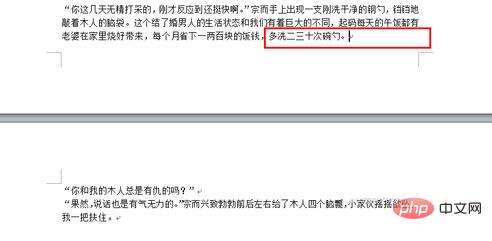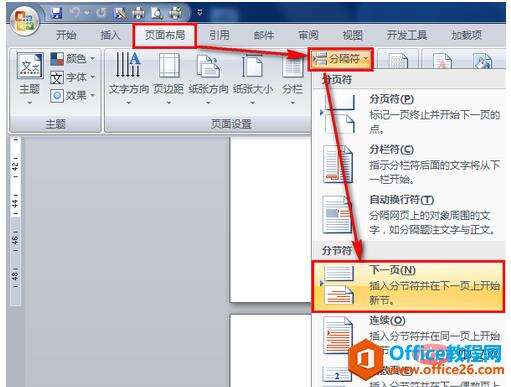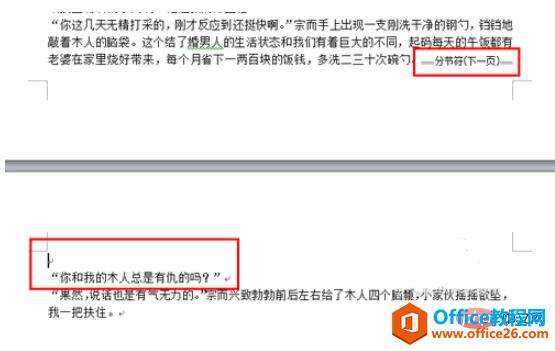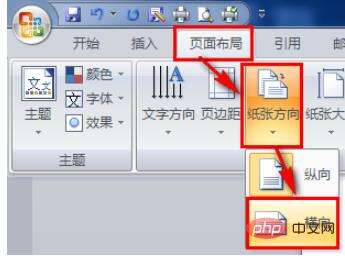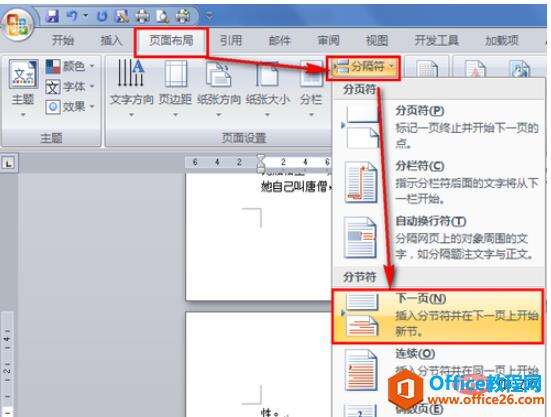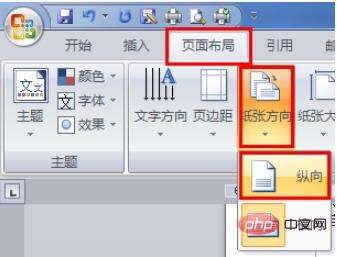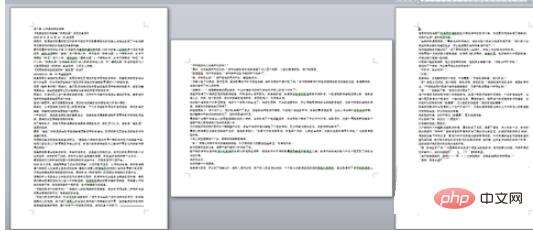word 单张纸横向怎么设置
办公教程导读
收集整理了【word 单张纸横向怎么设置】办公软件教程,小编现在分享给大家,供广大互联网技能从业者学习和参考。文章包含333字,纯文字阅读大概需要1分钟。
办公教程内容图文
2、依次单击“页面布局,分隔符,下一页”
3、如果设置为显示所有符号,则会在原来的光标位置显示为“分节符(下一页)”,然后光标会出现在下一页,并且设置单独的段落
4、依次单击“页面布局,纸张方向,横向”,即可将纸张设置为横向
5、光标再次定位到已经设置为横向的页面的最后一个字的后面,依次单击“页面布局,分隔符,下一页”
6、光标再次定位位到下一页的第一个字前面,依次单击“页面布局,纸张方向,纵向”,即可将以下的页面,设置为竖向
7、如下图所示,即是单页变成横向
办公教程总结
以上是为您收集整理的【word 单张纸横向怎么设置】办公软件教程的全部内容,希望文章能够帮你了解办公软件教程word 单张纸横向怎么设置。
如果觉得办公软件教程内容还不错,欢迎将网站推荐给好友。